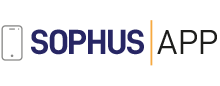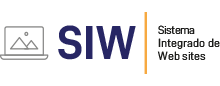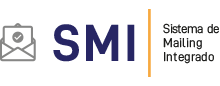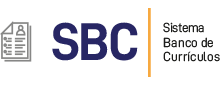Tutoriais: Mozilla Thunderbird
Como configurar uma conta de email no Mozilla Thunderbird
- Clique em Ferramentas > Configurar Contas.
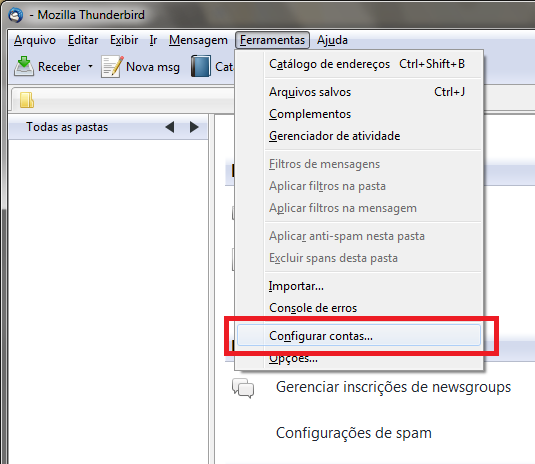
- Na tela a seguir clique em Ações de Conta > Nova conta de email.
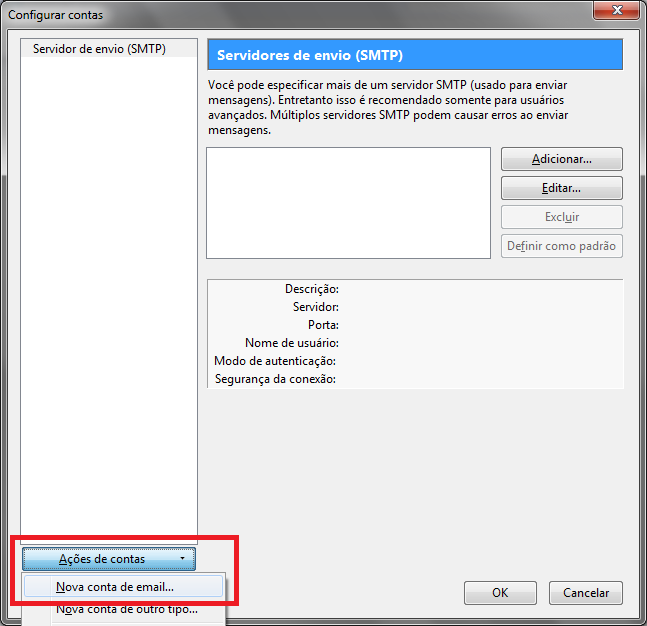
- Preencha os campos: Seu nome: digite seu nome, Endereço de e-mail: seu e-mail completo e Senha: a senha do e-mail. Após, clique em Continuar.
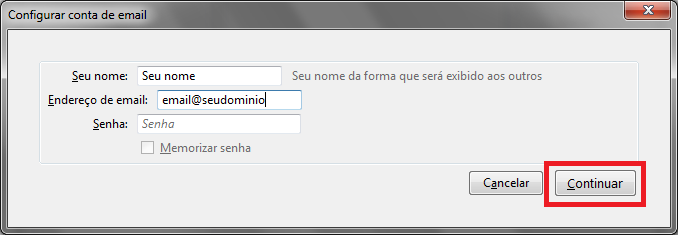
- Por padrão, o Thunderbird pesquisa as informações necessárias do servidor de emails para facilitar a configuração.
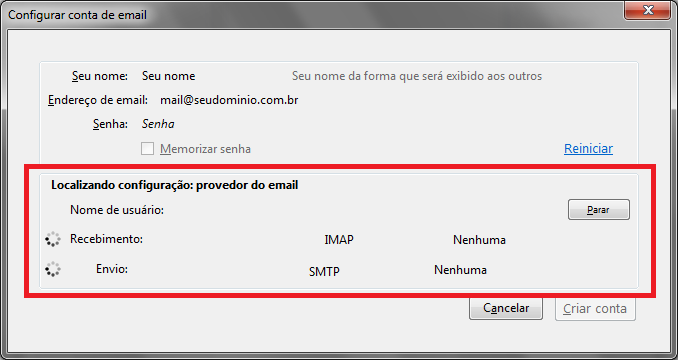
- Assim que ele concluir, clique no botão Editar para alterar as configurações.
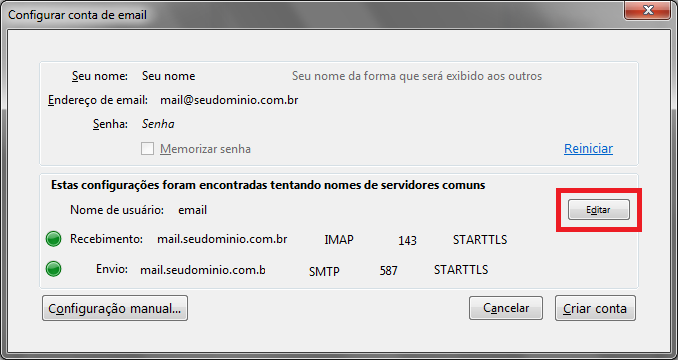
- Preencha os campos:
Nome de usuário: seu e-mail completo.
Recebimento: digite mail.seudomínio, altere para POP, digite a porta 110 e altere para Nenhuma.
Envio: digite mail.seudomínio, digite a porta 587 e altere para Nenhuma.
Depois, clique em Configuração Manual.
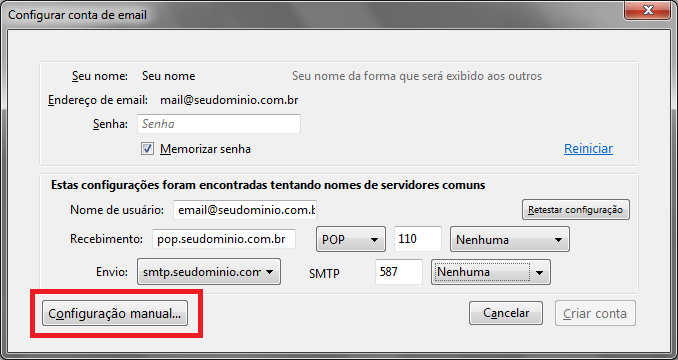
- Clique na opção Servidor de Envio (SMTP), selecione o servidor de envio e clique em Editar.
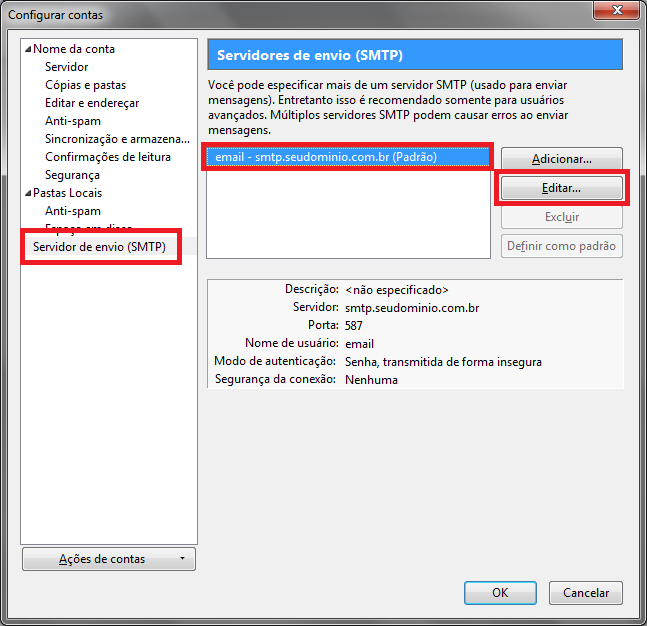
- Na tela seguinte, verifique se as informações estão preenchidas corretamente:
Servidor: mail.seudomínio.com.br.
Porta: 587.
Segurança da conexão: Nenhuma.
Modo de autenticação: Senha, transmitida de forma insegura (o Thunderbird trata como "insegura" a forma de autenticação sem criptografia).
Nome de usuário: Seu endereço de email completo (ex: [email protected]).
Pronto! A sua conta já está configurada.
.gif)
Voltar